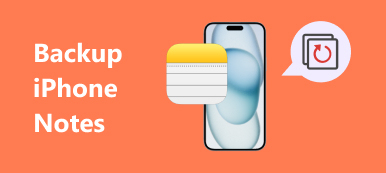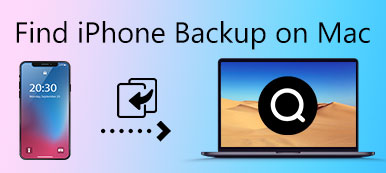Med sikkerhetskopiere filer på datamaskinen, vil dataene dine aldri miste ved et uhell. Men det er fare for informasjonslekkasje. Hvis datamaskinen går tapt eller noen låner den, vil det være veldig enkelt å få tilgang til sikkerhetskopieringsfiler. Så, krypterer iPhone-sikkerhetskopiering På datamaskinen er det nødvendig å beskytte sikkerhetskopieringsdata. Hvis du konfigurerer et passord for backupfiler, bortsett fra deg, vil det ikke være noen som kan få tilgang til sikkerhetskopieringsdataene dine på PC / Mac.

- Del 1: Krypter iPhone-sikkerhetskopiering via iTunes
- Del 2: Beste måten å kryptere iPhone-sikkerhetskopiering
Del 1. Krypter iPhone-sikkerhetskopiering via iTunes
For iPhone-brukere bør du være kjent med iTunes, som kan sikkerhetskopiere og gjenopprette iPhone-data. I tillegg kan du også bruke iTunes til å kryptere iPhone-sikkerhetskopiering på datamaskinen. Egentlig er det så praktisk å kryptere iPhone-sikkerhetskopifiler via iTunes med bare noen få trinn. Når du har konfigurert "Krypter" -funksjonen på iTunes, vil iTunes alltid kryptere iPhone-sikkerhetskopiering på denne iPhone-enheten fra da av.
Med unntak av bekvemmelighet og sikkerhet ved kryptering av iPhone-sikkerhetskopiering, kan du også sikkerhetskopiere mange filformater, som du ikke kan synkronisere uten kryptering. Slike passord for noen apper eller filer på datamaskin eller iPhone, Wi-Fi-innstilling, nettstedshistorikk og til og med helsedataene dine. La oss ta en titt på hvordan du krypterer iPhone-sikkerhetskopiering av iTunes på datamaskinen.
Slik krypterer du iPhone-sikkerhetskopiering med iTunes
Trinn 1. Start iTunes på datamaskinen
Åpne iTunes på datamaskinen, og sørg for at iTunes er den nyeste versjonen. Koble iPhone til PC/Mac via en USB-kabel, nå vil du se en knapp som ser ut som en telefon i øvre venstre hjørne. Hvis knappen ikke vises, klikk "Finn ut hva du skal gjøre".
Trinn 2. Konfigurer krypteringsfunksjonen
Velg "Krypter [enhet] sikkerhetskopi" i delen "Sikkerhetskopiering". Og så vil det vises en melding som ber deg om å konfigurere passord for kryptering av iPhone-sikkerhetskopi. Skriv inn et passord du vil sette opp, og husk det nøye, for du vil aldri få sikkerhetskopi hvis du har glemt passordet. Når du bekrefter passordet, begynner iTunes å sikkerhetskopiere og kryptere sikkerhetskopifiler.
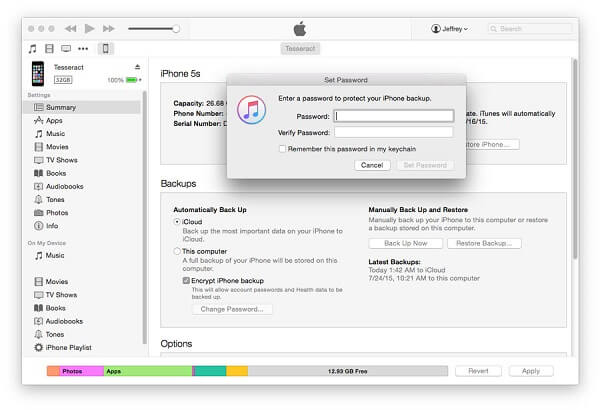
Trinn 3. Sørg for kryptering ferdig
Når krypteringsprosessen er ferdig, kan du finne den i fanen "Innstillinger".
Mac: Klikk på "Meny" -fanen øverst i grensesnittet, velg "iTunes"> "Innstillinger".
Windows: Klikk på "Meny" -fanen og velg "Rediger"> "Innstilling".
Klikk på fanen "Enhet". Du kan se et låsesymbol til høyre for enhetens navn. Hvis det er riktig som artikkelen beskrevet, lukker du iTunes akkurat nå.
Trinn 4. Sjekk iTunes for å kryptere iPhone-sikkerhetskopiering
Åpne iTunes igjen, koble din iPhone til datamaskinen, alternativet "Krypter sikkerhetskopi" har en hake i "Sammendrag" -ruten hvis iTunes har satt opp krypteringssikkerhetskopi.
Hvis du vil beskytte de konfidensielle filene dine på Mac, kan du sjekke dette innlegget til kryptere filer på Mac, inkludert iPhone-sikkerhetskopien på Mac.

Merk: Husk å holde passordet forsiktig, du kan ikke gjøre noe på iTunes-sikkerhetskopiering uten passord. Alle dine krypterte filer blir låst av iTunes. Gjenopprett iTunes-passordet er veldig vanskelig, selv om det er umulig.
Del 2. Beste måten å kryptere iPhone Backup
Bortsett fra iTunes, kan noen alternative programmer også hjelpe deg med å kryptere iPhone-sikkerhetskopiering gratis. Egentlig bruk iTunes til å kryptere sikkerhetskopieringsfilen ikke er så god som fantasien din. Du kan ikke forhåndsvise det digitale av sikkerhetskopieringsfiler, derimot, hvis du vil gjenopprette disse sikkerhetskopifilene, må du gjenopprette all sikkerhetskopiering. Som du kan se, krypterer iPhone-sikkerhetskopiering på iTunes ikke praktisk og effektivt i det hele tatt. Du kan velge en annen programvare: iOS Data Backup & Restore.
Ulike med iTunes, kan iOS Data Backup & Restore hjelpe deg med mer profesjonelle funksjoner. Først, sikkerhetskopiere filene dine på iPhone, og kryptere iPhone-sikkerhetskopiering gratis på datamaskinen. iOS Data Backup & Restore vil bare lese filene på iOS-enheten din for å sikre at alle filene aldri mister. Den støtter nesten filer på iPhone som kontakter, videoer, SMS-meldinger, etc. med bare ett klikk, vil iPhone-filene dine aldri miste.

4,000,000 + Nedlastinger
Ett-klikk for å sikkerhetskopiere iOS-data til datamaskinen.
Se om sikkerhetskopieringsdata når du vil gjenopprette bestemte filer.
Beskytt iOS-enhetens sikkerhetskopieringsdata fra å miste.
Krypter sikkerhetskopiering for å unngå informasjon lekkasje.
Eksporter enhver fil du vil ha fra sikkerhetskopiering til datamaskin.
Aldri overskrive gamle backupfiler.
Trinn 1. Last ned og installer programmet
Last ned og installer iOS Data Backup & Restore på datamaskinen din, du kan laste ned programmet fra det offisielle nettstedet. Forsikre deg om at du har lastet ned den nyeste versjonen av iTunes på datamaskinen for å skanne iOS-enheten, eller du kan installere den som iOS Data Backup & Restore ba.

Trinn 2. Koble og skann iOS-enhet
Koble nå iPhone og datamaskin med USB-kabel, og klikk "iOS Data Backup & Restore" på grensesnittet, sørg for at du har installert den nyeste versjonen av iTunes. Og klikk deretter på "iOS Data Backup" -alternativet. Merk "Krypter sikkerhetskopi".

Trinn 3. Sett opp passord for sikkerhetskopiering
Etter å ha merket alternativet "Krypter sikkerhetskopi" og klikk på "Start" -knappen, vises en melding der du blir bedt om å sette opp et passord, legge inn passordet du vil konfigurere, og deretter begynne å kryptere iPhone-sikkerhetskopiering.

Pass på at du kan huske passordet du har konfigurert, fordi du ikke kan gjøre noe for å sikkerhetskopiere filer uten passord.
Trinn 4. Sjekk funksjonen
Lukk iOS Data Backup & Restore, og start den deretter. Koble din iPhone til datamaskinen, klikk "iOS Data Backup & Restore" og velg "iOS Data Restore". Du kan se en melding der du blir bedt om å skrive inn passord. Det betyr at sikkerhetskopien din var blitt kryptert.
Konklusjon
Som artikkelen er beskrevet, er kryptering av iPhone-sikkerhetskopiering veldig enkelt med iTunes eller iOS Data Backup & Restore, du kan gjøre sikkerhetskopifiler sikre med passord som bare lar deg få tilgang til disse filene. Alle filene på iPhone vil være under din kontroll og mister aldri.